Cómo crear fácilmente una prueba en WordPress

Las pruebas son una forma divertida de aumentar la participación de los usuarios en su sitio. Puede usarlo con fines educativos, o puede usarlo para hacer que los usuarios se vuelvan adictos, como BuzzFeed y otros, para compartir redes sociales. Si desea agregar un cuestionario a su sitio web de WordPress, entonces está de suerte. En este artículo, le mostraremos cómo crear fácilmente un cuestionario en WordPress.
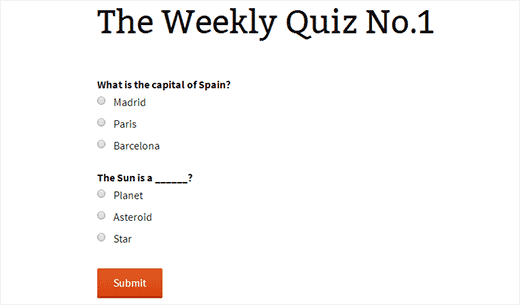
Como dice el dicho, hay un complemento para eso. Vamos a cubrir dos de los mejores complementos de prueba de WordPress que te ayudarán a agregar una prueba a tu sitio en minutos..
Creando un concurso de WordPress con formas de gravedad
Gravity Forms es el mejor plugin de forma en el mercado. Una de las muchas características asombrosas de Gravity Forms es su complemento de prueba que le permite crear varias pruebas junto con las opciones de calificación..
Lo primero que debe hacer es instalar y activar el complemento de Formas de Gravedad. También deberá descargar su complemento de prueba, que solo está disponible con la licencia de desarrollador..
Aquí hay un cupón de Gravity Forms que te dará un 25% de descuento..
Una vez que haya activado el plugin, vaya a Formularios »Complementos pantalla y encontrar el Quiz Add-On. A continuación, simplemente haga clic en el botón Instalar.
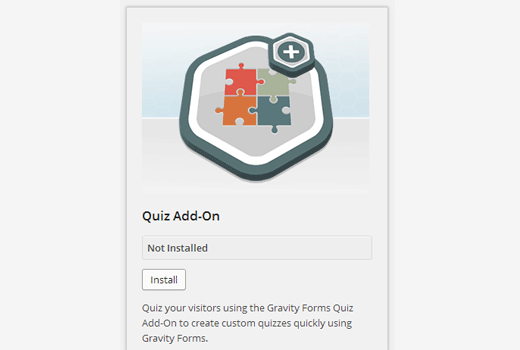
Después de instalar el complemento Quiz, ya está listo para crear su primera prueba. Comience por crear un nuevo formulario yendo a Formularios »Nuevo formulario. Se le pedirá que proporcione un título y una descripción para su formulario, después de lo cual verá la pantalla del editor de formularios.

La pantalla del editor de formularios está dividida en dos secciones. A su derecha, hay campos de formulario que puede agregar al formulario. A tu izquierda tienes la forma lienzo. Haga clic en la pestaña Campos avanzados para expandirla y luego haga clic en el botón Prueba. Esto agregará un campo de prueba en su formulario.
Al hacer clic en cualquier parte del campo de prueba se expandirán sus propiedades. Aquí es donde puede editar la pregunta de la prueba, agregar opciones de respuesta y elegir un tipo de campo de prueba. Actualmente hay tres tipos de campos de prueba disponibles, botón de opción, casilla de verificación y menú desplegable.

Una vez que haya creado una pregunta de prueba, puede repetir el proceso para agregar tantas preguntas a su Prueba como desee. Cuando haya terminado de agregar las preguntas, haga clic en el botón Actualizar formulario para guardar su formulario.
Clasificación automática de cuestionarios en forma de gravedad
La calificación es una parte esencial de cualquier prueba, y los formularios de Gravedad lo hacen realmente fácil para usted. Si desea configurar la calificación automática para su prueba, haga clic en el botón de configuración de formulario en el menú Formas de gravedad. En la pantalla de configuración, desea hacer clic en la pestaña Prueba..

Hay tres tipos de opciones de calificación disponibles para cada prueba. La primera opción es Sin calificación. Al elegir esta opción, deshabilitará la calificación de esta prueba..
La segunda opción es Pasar / Fallar, que le permitirá establecer el porcentaje de respuestas correctas necesarias para aprobar la prueba. Una vez finalizado el cuestionario, se mostrará a los usuarios sus resultados..
La última opción es Calificación de carta, que le permite establecer la calificación de letras para la prueba. Puede elegir el percentil requerido para lograr una calificación de letra particular.
Una vez que haya configurado un sistema de calificación para su cuestionario, haga clic en Ajustes de actualización botón para guardar estas configuraciones.
Agregar el cuestionario sobre el formulario de gravedad a una publicación / página en WordPress
Al igual que cualquier otro formulario creado con Gravity Form, puede incrustar fácilmente su cuestionario en cualquier lugar de su sitio de WordPress. Para agregar el cuestionario a una publicación o página de WordPress, simplemente cree una nueva publicación o edite una existente.

Haga clic en el botón Agregar formulario sobre el editor de publicaciones y luego seleccione el formulario de prueba que acaba de crear. Puede elegir mostrar el título del formulario y la descripción si lo desea. Después de eso simplemente haga clic en el botón Insertar formulario. Verá un código abreviado de forma de gravedad insertado dentro del contenido de su publicación / página. Ahora puede actualizar o publicar esta página para ver el formulario en acción.
Creando un Quiz en WordPress Con Quiz Master Siguiente
Dado que Gravity Forms es un complemento de pago, queríamos mostrar una alternativa gratuita.
Lo primero que debe hacer es instalar y activar el complemento Quiz Master Next. Al activarse, el complemento agrega un nuevo elemento de menú en el menú de administración de WordPress, llamado Panel de prueba. Al hacer clic en él, se mostrarán las estadísticas rápidas sobre las pruebas en su sitio. Ya que acaba de instalar el complemento, no habrá nada que ver en este momento.
Vamos a crear nuestro primer concurso. Comience por ir a Quiz Dashboard »Cuestionarios y haga clic en el Crear nuevo cuestionario botón.

Esto abrirá una ventana emergente que le pedirá que proporcione un nombre para su prueba. Puede ingresar un título para su prueba y hacer clic en el botón Crear prueba.
El complemento ahora creará su prueba, y podrá verlo en la pantalla Pruebas. Para editar el cuestionario y agregarle preguntas, debe hacer clic en el enlace Editar debajo del título del cuestionario..

En el área Edición de prueba, puede agregar una pregunta a su prueba haciendo clic en el botón Agregar pregunta. Esto abrirá una ventana emergente donde puede agregar sus preguntas.
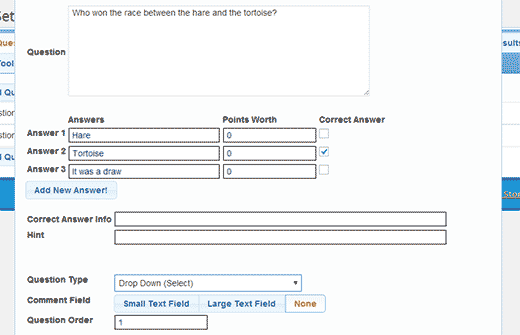
Haga clic en el botón Agregar respuesta para agregar más opciones de respuesta a su pregunta. Asegúrese de marcar la casilla de respuesta correcta junto a la opción correcta.
Hay varios tipos de preguntas de la prueba disponibles, como el menú desplegable, los botones de selección y las casillas de selección, y las entradas del área de texto. Una vez que esté satisfecho con su pregunta, debe hacer clic en el botón crear pregunta. Repita el proceso para todas las preguntas que desee agregar a su cuestionario.
Calificando tu cuestionario
Puede configurar un sistema de calificación para su prueba haciendo clic en la pestaña de opciones de prueba. Esta pestaña contiene ajustes completos para su prueba. Para calificar, las opciones disponibles son Correcto / Incorrecto, Puntos y No calificado.

Revisa las otras opciones en la página y, una vez que hayas terminado, guarda tu configuración.
Agregando el cuestionario a tus publicaciones / páginas
Cada prueba creada por el complemento se puede incrustar en cualquier publicación o página de WordPress utilizando un código corto. Para obtener el código corto, es necesario visitar Quiz Dashboard »Cuestionarios. Allí verá la lista de pruebas que ha creado hasta ahora..
Junto a cada prueba encontrará el código breve de la prueba que debe copiar y pegar en su publicación o página..

Eso es todo, tu prueba de WordPress ya está en vivo y los usuarios pueden responder preguntas.
Esperamos que este artículo te haya ayudado a agregar un cuestionario a tu sitio de WordPress. Profundice en Gravity Forms o Quiz Master, y encontrará más opciones para ajustar sus pruebas y hacerlas más interactivas..
Si le ha gustado este artículo, suscríbase a nuestros tutoriales en video del Canal de YouTube para WordPress. También puedes seguirnos en Google+ y Twitter..


